笔记本安装win10正式版系统后,发现无线网络有问题,想要点击任务栏的网络图标WiFi列表,发现没反应,跳不出无线列表,怎么办?一般是由于无线网卡未安装正确驱动,无线服务未开启,wifi硬开关被关闭几个问题所致。本文小编告诉大家具体解决方法。
具体方法如下:
win8.1 - 14 、在开始按钮上单击右键,选择【设备管理器】;
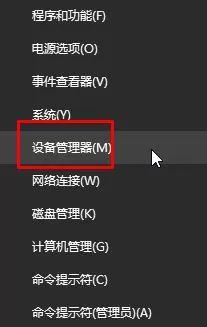
windows7系统之家 - 15 、进入设备管理器后查看是否有有问号、叹号图标的设备未安装,当然我们也可以直接下载“驱动大师”、“驱动精灵”等软件来检测无线网卡驱动是否正确安装;
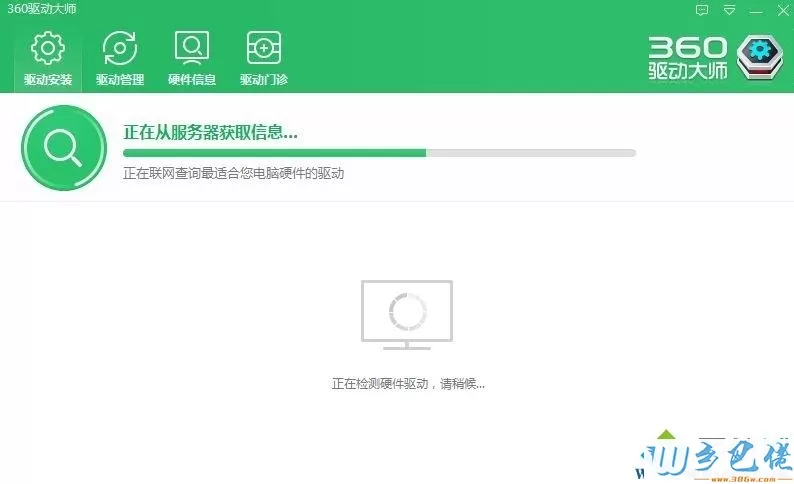
windows7 - 1、同时按住电脑键盘上的 Win + R 组合快捷键,打开运行操作框,然后在打开后面键入:services.msc 完成后,点击下方的“确定”打开;
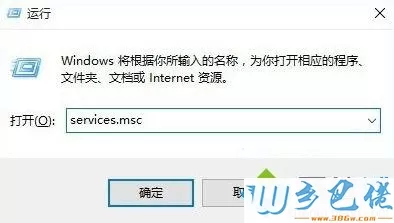
windows8 - 2、在右侧找到“WLAN AutoConfig”双击打开;
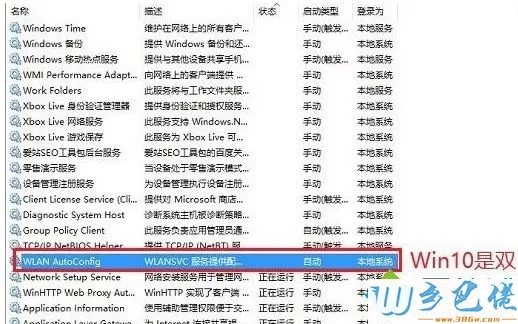
windows10 - 3、双击打开WLAN服务属性后,将启动类型改为“自动”。然后选择“启动”该服务,启动完成后,点击底部的“确定”保存即可;
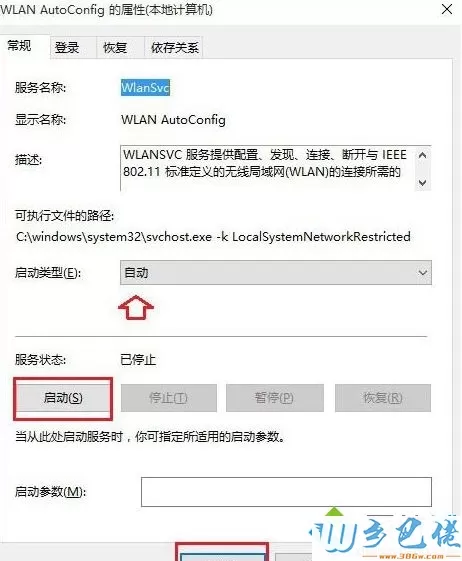
xp系统 - 4、在笔记本机身周围或者键盘上查看是否有无线开关,如图:


一般在机身一圈的话将开关打开即可,如果开关是在F1-F12按钮上的,则按下“FN+无线按钮”即可开启或关闭!
简单操作步骤之后,轻松解决win10点击WiFi无线列表无反应的问题,就可以正常设置WiFi网络了。


 当前位置:
当前位置: